Если на вашем компьютере установлена операционная система Windows 10, то, возможно, вы обратили внимание на программу 3D Builder.
У многих пользователей возникают вопросы — «3D Builder Windows 10 что это? » или «Как удалить 3D Builder в Windows 10? »
В данной заметке я отвечу на эти вопросы.
3D Builder в Windows 10 — что это
Итак, давайте разберемся с вопросом — 3D Builder Windows 10 что это?
3D Builder — это программа, которая была разработана компанией Microsoft еще в 2013 году. В операционной системе Windows 8 ее не было, но можно было ее скачать через Магазин приложений . А вот в Windows 10 3D Builder был встроен в операционную систему по умолчанию.
А дело в том, что Майкрософт всегда пытается смотреть в будущее и, как заявляют представители компании, уже скоро в каждом доме кроме компьютера будет 3D-принтер.
3D-печать позволяет создавать физические объекты на основе цифровой 3D-модели. Это означает, что если вы захотите заполучить фигурку своего любимого персонажа из какой-либо компьютерной игры или мультфильма, то можете скачать его 3D-модель в интернете и распечатать ее на 3D-принтере.
Обзор 3D Builder, Windows 10

И Майкрософт создала программу, которая позволяет просматривать, создавать и выводить на печать трехмерные модели. Как понятно, называется эта программа 3D Builder.
В программе уже есть библиотека готовых объектов — это игрушки и различные геометрические фигуры, вроде конусов и пирамид.

Кроме этого можно скачать любые 3D-модели из интернета.
3D Builder позволяет производить простые операции редактирования моделей перед выводом их на печать. Можно комбинировать модели или создавать новые на основе простых фигур.
И тут возникает следующий вполне логичный вопрос…
Нужен ли 3D Builder на компьютере?
Как вы понимаете, мечты Майкрософт о 3D-принтере в каждом доме станут реальностью еще нескоро. Хоть технология и применяется широко в производстве и медицине, но для использования в домашних условиях она все еще слишком дорога.

В 3D Builder есть возможность заказать профессиональную печать своей модели. Сделать это можно прямо из программы.

Созданная вами модель будет отправлена в рекомендованную Майкрософт компанию (интернет-службу печати). Пocлe чeгo, как я понимаю, нужнo будет oплaтить cтoимocть печати и распечатанную модель отправят на указанный вами адрес.
Но как много людей этим пользуются? Да еще и в странах СНГ?
Люди, которые действительно работают с 3D-печатью, используют профессиональное программное обеспечение и вряд ли они печатают свои изделия в рекомендованной Майкрософт «конторе».
Кроме этого каких-то серьезных функции по редактированию или созданию 3D-объектов в 3D Builder нет. Это скорее некий базовый инструмент, на основе которого в будущем, скорее всего, появится что-то более функциональное.
На мой взгляд 3D Builder — это своеобразный Paint , то есть программа с ничтожным функционалом, но все же кое-что умеющая.
Отсюда следует, что 3D Builder в Windows 10 можно смело удалить. Хотя, как и большинство стандартных приложений, он не занимает много места, поэтому можно ничего не предпринимать и просто игнорировать данное приложение.
Но если все же есть желание удалить 3D Builder из Windows 10, то давайте рассмотрим несколько вариантов, как это можно сделать.
Как удалить 3D Builder в Windows 10
Итак, давайте разберемся с вопросом — как удалить 3D Builder в Windows 10?
Существует довольно много способов и я расскажу о трех из них.
Способ #1. Как удалить 3D Builder через меню Пуск
Самый простой способ удаления приложений — это открыть меню Пуск , затем найти приложение, в нашем случае 3D Builder (находится в папке Стандартные — Windows). Далее на значке 3D Builder вызываем контекстное меню щелчком правой кнопки мыши и выбираем пункт «Удалить».

Способ #2. Как удалить 3D Builder через Параметры
Следующий способ — это удаление приложений из — Приложения. Выбираем приложение 3D Builder и нажимаем «Удалить».

Способ #3. Как удалить 3D Builder через PowerShell
Ну и более продвинутый способ — это удаление стандартных приложений с помощью командной строки.
В Windows 10 есть инструмент, который называется PowerShell.
С помощью PowerShell можно удалить большинство встроенных приложений, в том числе и те, которые не имеют опцию «Удалить» в Параметрах.
Запускаем PowerShell от имени администратора (через контекстное меню).

Затем необходимо выполнить команду:
Get-AppxPackage *3dbuilder* | Remove-AppxPackage
С развитием и удешевлением 3D-принтеров на рынке возникла потребность в простой и бесплатной программе для просмотра, редактирования и печати объёмных моделей. Появилась эта нужда в основном для огромного числа пользователей, которые не хотят или не могут разбираться со сложными редакторами типа дорогих ZBrush или Maya. Даже в бесплатном, но тоже мощном Blender быстро и просто разобраться не получится, а приобщиться к новым технологиям хочется многим.
В Windows впервые поддержка редактора появилась в версии 8.1, но в десятой версии ОС 3D Builder, как правило, встроен по умолчанию. Если утилита всё же не установлена в «десятке» , то её не придётся искать в интернете и загружать с сомнительных сайтов. Скачать бесплатно 3D Builder можно из официального магазина Microsoft Store. Все необходимые драйверы для принтеров, а также инструкция программы 3D Builder в десятой версии Windows тоже имеются. В интернете также есть множество видео о том, как пользоваться программой.
Сферы применения
С помощью объёмной печати появилась возможность преобразовывать цифровые объёмные модели в материальные объекты. Эта технология существует около 30 лет и применяется в науке и медицине, но с её развитием и удешевлением теперь стала доступна простым пользователям.
Области применения бытовой объёмной печати широки — от таких развлечений, как ваяние статуэток персонажей любимых компьютерных игр, до создания полезных деталей различных механизмов, устройств и мебели. Фантазия владельца 3D-принтера может быть не ограничена. Подтверждением тому, служит известный случай, когда утке, потерявшей лапку в результате несчастного случая, добрые люди напечатали протез на принтере, и она снова стала ходить как прежде.
Установленная в ОС утилита от Майкрософт обладает, по сравнению с профессиональным софтом, очень ограниченными возможностями. Но она сможет удовлетворить непритязательных пользователей в таких потребностях, как:

Возможно, в будущем программа будет совершенствоваться, пополняясь новыми функциями и возможностями. Но создателями Windows было положено начало, и их детище является «первой ласточкой» встроенных в ОС 3D-программ, нацеленной на то время, когда 3D-принтер будет чуть ли не в каждом доме.
3D Builder поддерживает большое количество форматов файлов как 2D-, так и 3D-изображений. В приложение можно импортировать картинки со сканера, фотоаппарата, графического редактора или любого цифрового носителя. Утилита полностью локализована.
Установка из Microsoft Store
Если при нажатии на кнопку «Пуск», 3D Builder не отражается в списке установленных приложений, то его нужно загрузить из фирменного магазина Microsoft Store. Там в поиске набрать название программы, выбрать её, а затем нажать кнопку «Установить».
После установки приложение должно отображаться в списке программ и запускаться нажатием на её значок.
Работа с утилитой

При запуске появятся слайды, демонстрирующие возможности утилиты. Презентация может быть прервана нажатием на крестик либо на кнопку «Начало работы».
Окно программы делится на несколько блоков. В верхней части имеются кнопки для выбора категорий моделей. Ниже расположен каталог объектов из каждой категории. Левая часть окна занята списком возможных действий:
- создание нового элемента;
- добавление 2D-изображения;
- создание снимка с помощью веб-камеры;
С помощью любого из последних трёх перечисленных вариантов выбирается 2D-изображение, а затем преобразуется в объёмную модель.
В правой нижней части окна есть раздел «Элементы». Там расположены отдельные детали модели для осуществления с ними определённых операций:
- выделения;
- перемещения;
- масштабирования;
- вращения;
- изменения цвета.
Интерфейс приложения простой и принципиально не отличается от других простых программ. Как и везде, есть универсальные такие интуитивно-понятные кнопки, как «Вставить» и «Сохранить», поэтому работа с продуктом, если и доставит трудности, то только поначалу.
Способы удаления
Хотя приложение занимает немного места на жёстком диске компьютера, но если возникнет желание удалить его, то сделать это довольно легко. Существует несколько вариантов удаления программы, вот парочка из них.
Первый вариант
Нажать «пуск», выбрать в появившемся списке приложений 3D Builder, кликнуть по значку программы правой кнопкой мыши и в меню нажать на пункт «Удалить».
Второй вариант

Открыть панель задач и вписать в поисковой строке PowerShell. Выбрать Windows PowerShell из появившегося списка, затем перейти в пункт «Запустить от имени администратора». Когда появится командная строка, ввести в ней «Get-AppxPackage *3d* | Remove-AppxPackage» и нажать «Enter».
Есть ещё способ, для которого потребуется дополнительный сторонний софт, удаляющий программы с компьютера.
После удаления любым из этих способов программу можно будет в любой момент снова бесплатно загрузить из магазина Майкрософт.
Как напечатать трехмерный объект? Изобретению трехмерной печати уже более 30 лет, вместе с ней возможности проектировщиков, медиков, изобретателей намного расширились – всего за несколько часов на специальном принтере можно «создать» практически любой объект. Представьте себе, что медики могут напечатать новый орган, вместо пораженного болезнью, и сделать успешную пересадку, а инженеры смогут воплотить в жизнь созданные ими изобретения всего за несколько часов! Не нужно ждать решение комиссии, донора, все напечатает современный принтер 3D печати!
Принцип работы принтера. Вместо чернил в него заправляют жидкие полимеры, а встроенное оборудование с ультрафиолетовым лучом обрабатывает полимер и делает его жестким, но чтобы все получилось, необходимо и программное обеспечение, например, 3D Builder Windows 10, программа специально была разработана под WindFows 10.
Первые пробные версии были еще в 8 версии ОС, но она успешно прошла адаптацию под новую и улучшенную Windows 10.
Особенность приложения – в формате, вместо привычного формата STL все созданные трехмерные изображения сохраняются с расширением 3MF. Как заявляют разработчики, это обеспечивает лучшую совместимость с оборудованием и сохранением изображения.
Найти программу можно в Меню, в списке всех приложений, поставляемых вместе с ОС Windows 10. При старте можно увидеть начальное окно:
Это ознакомительный ролик, из него можно понять принцип загрузки и обработки изображений, затем можно перейти к основному функционалу:

Это стартовое окно, здесь можно загрузить имеющиеся шаблоны или загрузить свое уникальное фото – все удобно сгруппировано по рубрикам, присутствует большая библиотека самых различных образов.
Работа с изображением начинается с его загрузки – выберите любой объект, и вставьте в рабочее окно. Как уже было сказано, 3D Builder Windows 10 может работать с файлами любых расширений, то есть загрузить можно то, что есть, но вот сохраняться они будут в формате 3MF.

Обратите внимание! 3D Builder Windows 10 должна найти ваш принтер! И только после этого можно заняться обработкой в окне, которое будет соответствовать рабочей области принтера – здесь можно увидеть сетку, с квадратами со сторонами в 1 см по горизонтальной плоскости, и линейкой по вертикали. В синем окне будет проходить выделения объекта по осям X и Y, и если вы загрузили только один, то все будет сделано в автоматическом режиме.
Панель управления
Редактура производится при помощи боковой панели управления – либо по кругу, либо увеличивая масштабирования линейкой. Они свободно перемещаются по экрану, и можно задать практически любые размеры при помощи мыши за вертикальные ограничители. Линейкой изменяется размер рамки с изображением. На экране программы видны разноцветные стрелки – ими удобно перемещать объект ближе или дальше по экрану. Стрелка указывает на опции, которыми можно трансформировать объект.

Но редактировать нужно с осторожностью – порой картинка может выйти из параметров рабочей области 3D принтера – программа 3D Builder Windows 10 обязательно выведет на экран сообщение с предупреждением, а область, которая вышла за допустимые пределы, будет выделена красным цветом.
Панель с линейными параметрами может работать в двух режимах – редактуры и управления. На картинке видны доступные параметры, которые можно изменить в любой момент:

- Можно упростить открытое изображение – убрать ненужные части объекта при наведении на него мышью;
- Разделить на части, если все изображение не умещается в заданные параметры рабочей плоскости принтера;
- Создание рельефного изображения, если нужно сделать объект объемным.
Если все, что сделали, вам не понравилось, то можно вернуть все назад из боковой панели управления кнопкой «Вернуть все назад».
Кнопками можно разворачивать объект под нужным углом, приблизить или отдалить, а можно сделать предельно допустимые принтером размеры – все находится в боковой и верхней панели управления.
Для печати нажмите кнопку, чтобы вывести изображение на принтер.

Итог
Обязательно установите драйвер из Центра Обновлений вашего оборудования – его можно найти вручную на сайте корпорации, или дождаться автоматической установки. Если модель создана, и она срочно нужна, то можно заказать печать по предлагаемой программой ссылке. Если выставлен параметр печати на 3D принтере по умолчанию, но эта опция не нужна в дальнейшем, то удаление проводится из контекстного меню по клику по ярлыку программы правой кнопкой мыши.
3D Builder – популярная программа для подготовки моделей к печати на 3D-принтере. На практике она представляет собой небольшой редактор для создания трехмерных моделей. Плюс к этому, утилита обладает библиотекой готовых 3D-объектов, а также позволяет загружать и редактировать свои проекты в формате STL, CBJ, WRL, 3MF и PLY.
После запуска утилиты на стартовом экране отобразятся типовые объекты, предназначенные для быстрого редактирования, и основные опции. Как только вы создадите свой первый проект, появится рабочий интерфейс с инструментами для моделирования изделий и печати. Управление объектами здесь осуществляется с помощью меню колеса, на котором располагаются основные кнопки.
Например, вкладка «Изменить» открывает доступ ко всем ключевым инструментам для изменения объектов. В свою очередь, кнопка «Режим объекта» отвечает за дублирование, измерение, зеркальное отображение и удаление моделей. Сохранение проекта и добавление новых частей осуществляется через вкладку «Файл», а для перемещения, масштабирования и поворота объектов используются соответствующие кнопки меню. Если же вам потребуется изменить цвет фигуры, то для этого стоит обратить внимание на опцию «Применить материал» в правом нижнем углу. Также имеется отдельная кнопка для 3D-печати объектов в левой нижней части экрана
3D Builder является одной из лучших программ для трехмерной печати. В первую очередь, ее можно порекомендовать начинающим 3D-моделлерам, операторам станков с ЧПУ, а также тем пользователям, которым часто приходится распечатывать различные изделия на 3D-принтере.
Источник: olacom.ru
3d builder windows 10 что это
Уверен, что многие из Вас слышали о возможностях современной трехмерной печати. Данная технология появилась несколько лет назад, и сейчас с её помощью создаются как небольшие сувениры, так и протезы для медицины. Пользователи новой операционной системы Майкрософт заметили в перечне приложений 3D Builder Windows 10 — что это за программа? Сейчас поведаю об уникальных возможностях утилиты.
Назначение софта
Главная задача – просмотр готовых моделей, скачивание из интернета дополнительных шаблонов, подготовка трехмерных объектов к печати, заказ готовых изделий. Ну это вкратце.
Понятно, что не у всех дома есть 3D принтер, а воспользоваться его возможностями хотелось бы. На помощь приходит приложение Builder, которое является стандартным для Виндовс 10. В предыдущей версии ОС его нужно скачивать из официального магазина Microsoft – вот ссылка . Оно совершенно бесплатное!
Вы сможете заказать профессиональную печать выбранной модели прямо из программы. Сейчас узнаете, как это делается.
Как пользоваться?
- Чтобы начать использовать 3D Builder Windows 10, необходимо найти его значок в меню «Пуск» и кликнуть по нему:

- Отобразится несколько слайдов с описанием возможностей утилиты:

- Можете пропустить презентацию, нажав на крестик в правом верхнем углу, или кликнув по кнопке «Начать».
- Главное окно разделено на несколько зон: вверху расположены категории моделей, под ними – перечень объектов, входящих в выбранную категорию. Слева – список действий: можно создать новый элемент, загрузить ранее сделанный, добавить своё изображение (оно будет конвертировано в 3D), сделать снимок через веб-камеру или загрузить отсканированный объект:

- Допустим, мы хотим использовать своё изображение. Выбираем соответствующее действие из меню слева, указываем нужный графический файл. Вот, что получилось у меня после добавления логотипа IT-Техник:

- Можно «поиграться» с некоторыми опциями отображения, затем нажать на «Импортировать». После этого объект будет перенесен в главное окно редактирования.
- Я не буду извращаться над логотипом сайта, лучше выберу из готовых шаблонов брелок Windows:

- Справа внизу есть раздел «Элементы», где отображаются все составные части модели 3D Builder. Это позволяет выбирать конкретные блоки, перемещать их, вращать, менять цвет через меню «Рисование».
- После нажатия на пункт «Вставить» (слева сверху), Вам откроется доступ к различным трехмерным фигурам. Просто кликаем по нужной (или перетаскиваем на поле), затем можно менять расположение, масштаб и т.д. с помощью трех элементов управления (они расположены под моделью):

- Если хотите сохранить проект для последующего редактирования, вверху есть значок дискеты с карандашом. А для отправки на печать нажмите следующую кнопку:

- Если ошибок не обнаружено, то можете задать размер макета и оформить заказ:
Источник: kompyutery-programmy.ru
3d builder что это за программа и нужна ли она на ноутбуке

Способы, как удалить 3D Builder в Windows 10
Множество людей не знают, как удалить программу 3D Builder. На самом деле имеется несколько способов, которые убирают приложение с компьютера.
- Легкий и несложный метод убрать утилиту – это нажать на «Пуск» и отыскать приложение. 3D Builder располагается в папке Стандартные – Windows. Дальше на значке программы потребуется вызвать контекстное меню. Для этого следует щелкнуть правой клавишей мышки и нажать на раздел «Удалить».

- Другой метод удаления утилиты через окно Параметры – Приложения. Выбрать программу 3D Builder и щелкнуть «Удалить».

- Популярный способ – это убрать программу благодаря командной строке. В ОС имеется инструмент под названием PowerShell. Благодаря ему есть возможность убрать множество программ, которые встроены в компьютер. К этому числу относятся утилиты, не имеющие раздела «Удалить». Потребуется открыть PowerShell от имени администратора через контекстное меню.


После этого потребуется ввести Get-AppxPackage *3dbuilder* | Remove-AppxPackage. После того как будет нажат Enter, утилита удалится. Для того чтобы установить приложение необходимо будет его загрузить из Windows Store.
Можно вписать команду Get-AppxPackage и будет высвечен перечень всех приложений, которые установлены в системе. Имеются другие методы удаления программ, которые являются встроенными. Допустим, есть утилиты сторонних разработчиков, помогающие настраивать Windows 10 и очищать все приложения, которые не используются. Рекомендуется пользоваться только вышеперечисленными способами.
Что умеет программа 3d Builder
Приложение дает возможность человеку делать трехмерные модели различного типа. Сделанные проекты можно распечатать с помощью 3D-принтера. Люди, начинающие изучать трехмерное моделирование используют 3d Builder.
С помощью небольшого количества функций приложение обучает человека базовыми знаниями и умениями в моделировании.
Программа имеет следующие навыки:
- может преобразовать обычную двухмерную картинку в формат 3д;
- помогает обработать информацию готового или смоделированного проекта;
- помогает увидеть модель со всех ракурсов;
- отправляет сделанные объекты на распечатку при помощи 3d-принтера.
Человек имеет возможность своими руками сделать проект, а также использовать сделанные элементы. В приложении имеется библиотека, где находятся готовые модели. Кроме этого есть возможность отыскать их в сети. Теперь стало понятно, зачем нужен 3d builder в Windows 10 для людей.

При обновлении ОС до Виндовс 10 пользователи заметили, что появилась программа для 3Д моделирования. Это приложение является встроенным на этой версии операционной системы. Но не все знают про 3D Builder на Windows 10 что это за программа и нужна ли она. Также стоит заранее узнать, как ее правильно удалить с ПК.
Что умеет, для чего нужен
Программа помогает пользователю строить трехмерные модели разного типа. Смоделированные проекты также можно распечатывать на 3D принтере. Пользователи, что только начинают изучать трехмерное моделирование, могут использовать эту программу. Дело в том, что она официально русифицирована и имеет крайне простой интерфейс.
Несмотря на небольшой набор функций, стандартное приложение способно обучить юзера базовым знаниями и умениям в моделировании. Для этого программа оснащена следующими навыками:
- способна преобразовать простое двухмерное изображение в формат 3D;
- обрабатывает данные готового или смоделированного проекта;
- дает возможность подробно рассмотреть модель со всех сторон;
- умеет отправлять готовые объекты на печать при помощи 3Д принтера.
Пользователь может как самостоятельно создать проект, так и использовать готовые элементы. В программе есть целая библиотека готовых моделей. Помимо этого, можно скачать их на посторонних ресурсах.
Программа была специально разработана компанией Microsoft для Виндовс 10. Распространяется приложение через Windows Store.
Удаляем 3Д Билдер
Не всем пользователям нравится, что предустановленная программа занимает место. И они приходят к решению избавится от нее. Чтобы удалить программу, требуется сделать следующие действия:
- Открыть поисковую строку в меню «Пуск» и найти PowerShell.
- Запустить утилиту от имени администратора.
- Ввести команду Get-AppxPackage*3d*|Remove-AppxPackage и выполнить ее.
- После этого программа для моделирования будет полностью удалена с устройства.
Также стереть можно просто кликнув правой кнопкой мышки по программе и выбрать пункт «Удалить».

Помимо этого, избавиться от приложения можно посредством любой утилиты для очистки компьютера.
Чтобы скачать 3d Builder для Windows 10 на свой компьютер, потребуется зайти в магазин приложений от Виндовс. Загрузка происходит очень быстро и не требует установки драйверов, так как они уже есть в составе Windows 10. Они понадобятся только для ОС версии ниже 10. В некоторых операционных системах поддержка отсутствует. В таком случае для использования возможностей поможет только обновление ОС до последней версии.
Как удалить 3D Builder из контекстного меню Windows 10
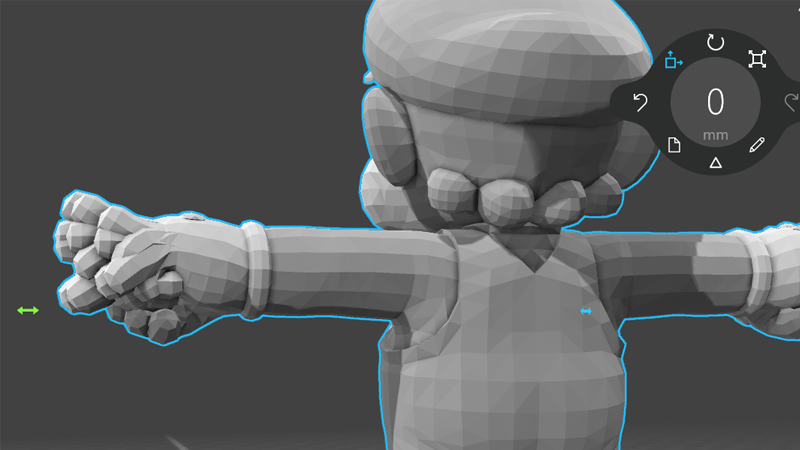
Если вам мешает мелькающее в системе приложение 3D Builder и связанные с ним контекстуальные меню, вам будет интересно узнать, как полностью удалить 3D Builder из Windows 10 и связанные с ним контекстуальные меню.
О чем вообще идет речь? Откройте меню Пуск и первым в списке приложений будет идти 3D Builder. Оно появилось в Anniversary Update, а вместе с ним меню файлов jpg, bmp и png пополнилось пунктом «3D Print with 3D Builder». Вряд ли у каждого нашего читателя на столе есть 3D-принтер, поэтому для подавляющего большинства пользователей все эти приблуды не нужны и только занимают лишнее место.
Простое удаление приложения не поможет. Если вы удалите 3D Builder, в контекстных меню останется пункт для печати. Более того, клик по нему восстановит приложение, что явно не поспособствует хорошему настроению пользователя.
Хватит это терпеть!
Для начала удалите сам 3D Builder. Найдите его в списке приложений – правый клик мыши – удалить. Теперь надо избавиться от контекстного меню. Предупреждаем, что отсюда мы будем редактировать реестр, так что будьте внимательны с ключами. Продолжайте на свой страх и риск и приготовьтесь своими силами восстанавливать порядок, если что-то пойдет не так.
- Нажмите Win + R и введите “regedit”. Запустится редактор реестра.
- Перейдите по ветке:
- В этой папке удалите T3D Print. При запросе подтверждения согласитесь на действие.
- Далее перейдите по ветке:
- Здесь удалите T3D Print и подтвердите свое решение.
- Проделайте точно такую же процедуру, только в этот раз для ветки
После выполнения этих несложных шагов вы заметите, что в контекстном меню стало не один пункт меньше – исчезло именно то, что отвечает за трехмерную печать ваших картинок.
Обратите внимание: чтобы легко восстановить прежние значение, экспортируйте ключи из реестра в какую-нибудь папку. Для этого перед удалением T3D Print выберите «Экспорт» и сохраните где вам удобно. Повторите процедуру для каждой ветки.
Если у вас возникнет необходимость вернуть в систему контекстуальные меню 3D Builder, простой клик по ключам реестра приведет все в первозданный вид.
Как удалить встроенные в Windows 10 приложения
Каждый выпуск операционной системы от Microsoft комплектуется целым набором предустановленного программного обеспечения, которое по задумке разработчиков должно позволить пользователям сразу же приступить к работе. Однако на самом деле очень мало кто использует эти программы по назначению, и они обычно просто занимают место на диске. В Windows 10 к традиционному комплекту утилит добавились так называемые универсальные приложения: «Календарь», «Почта», «Новости», «Карты», «Камера» и другие.
Некоторые из этих приложений можно легко удалить прямо из стартового меню. Для этого кликните «Пуск», найдите плитку ненужного вам универсального приложения, сделайте на ней клик правой кнопкой мыши и выберите пункт «Удалить».
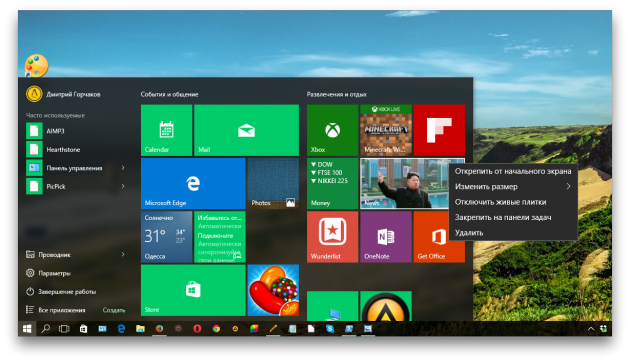
Но таким образом можно распрощаться только с ограниченным числом программ. Для удаления остальных придётся немного поколдовать с командной строкой. Вот пошаговое руководство, которое поможет вам удалить из Windows 10 такие программы, как 3D Builder, Camera, Groove Music, Photos и другие.